سیکیورٹی ونڈوز آپریٹنگ سسٹم کا ایک اہم مسئلہ ہے جو مائیکروسافٹ بھی ونڈوز کے ساتھ حل نہیں کرسکا ہے۔ 10.
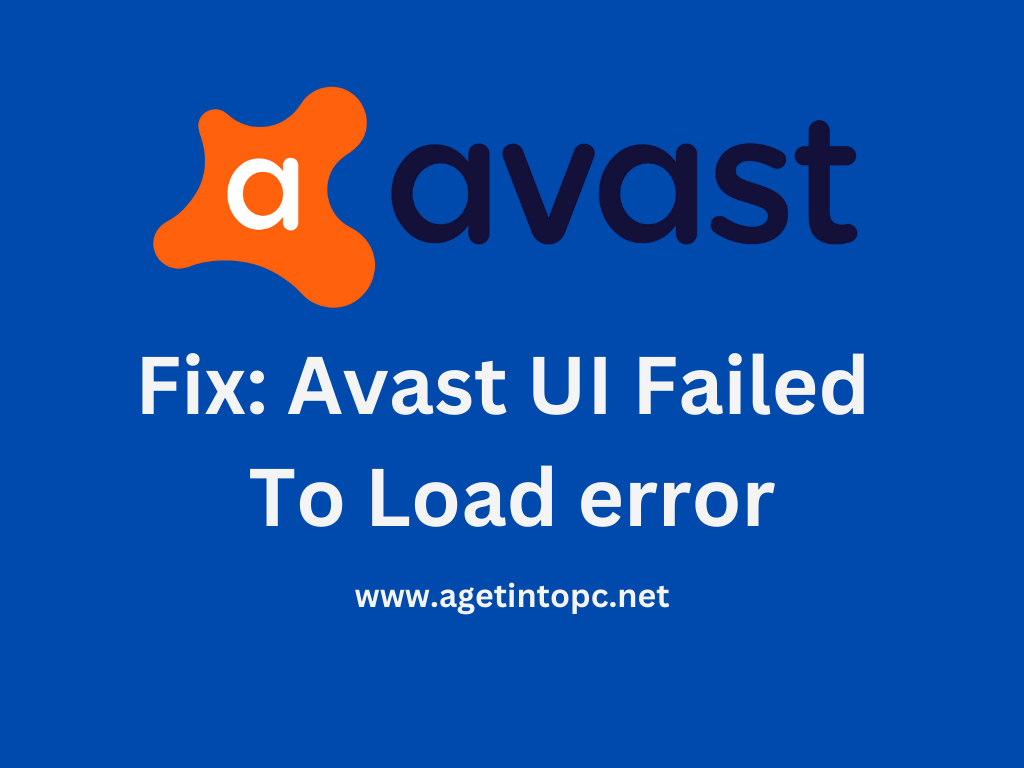
ایواسٹ اینٹی وائرس ملٹی فعال شیلڈز کا استعمال کرتا ہے, ڈبڈ کور شیلڈز, اپنے کمپیوٹر کو حقیقی وقت میں خطرناک حملوں سے بچانے کے لئے. بعض اوقات آپ کو ایواسٹ اینٹی وائرس یوزر انٹرفیس استعمال کرنے کی ضرورت ہوگی (ui). نہ صرف یہ آپ کو پوشیدہ وائرس کے لئے جامع اسکین انجام دینے کی اجازت دیتا ہے, لیکن آپ یہ بھی اپنی مرضی کے مطابق بنا سکتے ہیں کہ اینٹی وائرس کیسے کام کرتا ہے. جیسا کہ ہم سب جانتے ہیں, ونڈوز 10 وائرس کا اب بھی ایک ہدف ہے, میلویئر, اسپائی ویئر, اور بدنیتی پر مبنی کوڈ کی دوسری اقسام.
تاہم, ونڈوز میں ایواسٹ اینٹی وائرس یوزر انٹرفیس 10 کبھی کبھی لوڈ نہیں ہوسکتا ہے. اس کے بجائے, آپ کو ایک غلطی کی اطلاع موصول ہوسکتی ہے جس میں کہا گیا ہے “UI کو لوڈ نہیں کیا جاسکتا تھا۔” یا “UI لوڈ کرنے میں ناکام رہا” دوسرے امور جن میں آپ دیکھ سکتے ہیں ان میں شامل ہیں “معذرت, ہماری اسکرین لوڈ نہیں ہوگی” اور “اوہ, یہ شرمناک ہے۔” غلطی کے پیغام میں خدمات کو دوبارہ شروع کرنے کا آپشن شامل ہوسکتا ہے, تاہم, عام طور پر اس کا انتخاب کرنے کا کوئی اثر نہیں ہوتا ہے.
سیکیورٹی ایک مشکل ترین مسئلہ ہے جس کا مائیکرو سافٹ نے ابھی تک ونڈوز کے ساتھ خطاب نہیں کیا ہے 10. جیسا کہ ہم سب جانتے ہیں, ونڈوز 10 اب بھی میلویئر کا خطرہ ہے, اسپائی ویئر, وائرس, اور دیگر بدنیتی پر مبنی سافٹ ویئر یا کوڈ. خوش قسمتی سے, ایواسٹ جیسے فیچر سے بھرپور اینٹی وائرس سافٹ ویئر صارفین کو اپنے کمپیوٹرز کو وائرس سے بچانے میں مدد کرتا ہے.
اگر آپ اسی طرح کی پریشانی میں مبتلا ہیں اور اس کو ٹھیک کرنے کا طریقہ ہے تو یہ پوسٹ بلاشبہ آپ کے لئے مددگار ثابت ہوگی۔.
ایواسٹ UI فکسس لسٹ کو لوڈ کرنے میں ناکام رہا:
- ایواسٹ اینٹی وائرس سروس کو دوبارہ شروع کریں
- ایوسٹ اینٹی وائرس کو ان انسٹال اور دوبارہ انسٹال کریں
- ایوسٹ اینٹی وائرس کو اپ ڈیٹ یا مرمت کریں
- ریموٹ ڈیسک ٹاپ سروس کو دوبارہ شروع کریں
1) ایواسٹ اینٹیوورس سروس کو دوبارہ شروع کریں
- خدمات پر تشریف لے جانے کے لئے رن ڈائیلاگ باکس کا استعمال کریں. کی بورڈ شارٹ کٹ ونڈوز+آر یا اسٹارٹ مینو سے استعمال کرتے ہوئے, سرچ باکس میں ٹائپ کرنے سے.
- خدمات کے وزرڈ کو لانچ کرنے کے لئے, ڈائیلاگ باکس میں کمانڈ سروسز۔ ایم ایس سی درج کریں اور ٹھیک ہے پر کلک کریں.
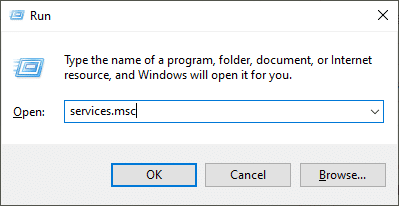
3. فہرست میں ایوسٹ اینٹی وائرس تلاش کریں. پہلے سے طے شدہ, اشیاء کو حروف تہجی کے مطابق ترتیب دیا گیا ہے. Avast avast antivirus پر دائیں کلک کریں اور اسٹارٹ آپشن کو منتخب کریں اور منتخب کریں. اگر آپشن کو بھرا ہوا ہے, اگلے مرحلے پر آگے بڑھیں.
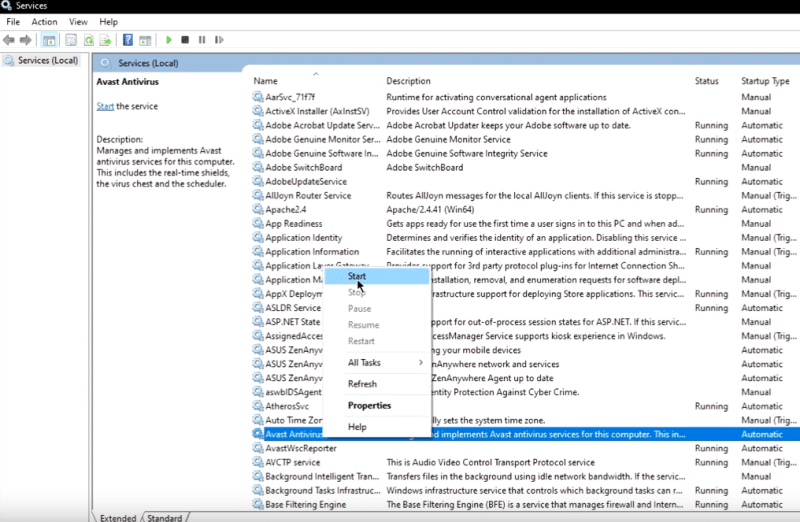
4. سروس کنٹرول کے لئے ایک اشارہ اسکرین پر ظاہر ہوگا, خدمت کو قابل بنانے کی کوشش کرنا. ایک بار مکمل ہوا, ایواسٹ اینٹی وائرس کی حیثیت چل رہی ہے.

5. جب آپ اپنا کمپیوٹر شروع کرتے ہیں تو اس بات کو یقینی بنانے کے لئے اپنے کمپیوٹر کو دوبارہ شروع کریں.
2) ایوسٹ اینٹی وائرس کو ان انسٹال اور دوبارہ انسٹال کریں
اگر ایواسٹ اینٹی وائرس کو اپ ڈیٹ کرنا یا اس کی مرمت کرنا اس مسئلے کو حل نہیں کرتا ہے, بنیادی مسائل کو حل کرنے کے ل You آپ کو ایوسٹ اینٹی وائرس کو دوبارہ انسٹال کرنے کی ضرورت ہوگی جس کی وجہ سے صارف انٹرفیس کریش ہوجاتا ہے۔. تاہم, ایسا کرنے سے پہلے, آپ کو پروگرام کے تمام نشانات کو ہٹانا ہوگا. ایواسٹ ان انسٹال افادیت کو اس میں مدد کرنے کے قابل ہونا چاہئے. HTTPS ملاحظہ کریں://www.avast.com/uninstall-utility avastclear.exe ڈاؤن لوڈ کرنے کے لئے. ایک بار جب آپ کو مل جاتا ہے, آسانی سے رسائی کے ل it اسے اپنے ڈیسک ٹاپ پر اپنے ڈاؤن لوڈ فولڈر سے گھسیٹیں.
- ایواسٹ ان انسٹال افادیت ڈاؤن لوڈ کرنے کے بعد, اسے چلائیں.
- ونڈوز شروع کرنے کے لئے ہاں منتخب کریں 10 سیف موڈ میں.
- تصدیق کے لئے ایک بار پھر ہاں منتخب کریں. آپ کے کمپیوٹر کو سیف موڈ میں بوٹ کرنا چاہئے اور آپریٹنگ سسٹم کو لوڈ کرنا چاہئے. ایواسٹ ان انسٹال یوٹیلیٹی خود بخود لانچ ہوجائے گی.
- فولڈر کا انتخاب کریں جہاں ایواسٹ فائلیں انسٹال ہوں .
- ان انسٹال آپشن کا انتخاب کریں.
- ونڈوز کو دوبارہ شروع کرنے کے لئے کمپیوٹر کو دوبارہ شروع کریں منتخب کریں 10 عام طور پر.
- اپنے کمپیوٹر پر اینٹی میلویئر ٹول کو دوبارہ انسٹال کرنے کے لئے ایوسٹ انسٹالر کو ڈاؤن لوڈ اور چلائیں. اگر آپ کے پاس سافٹ ویئر کو دوبارہ تصدیق کرنے کے لئے ایواسٹ کا ادائیگی شدہ ورژن ہے تو آپ سائن ان کرسکتے ہیں.
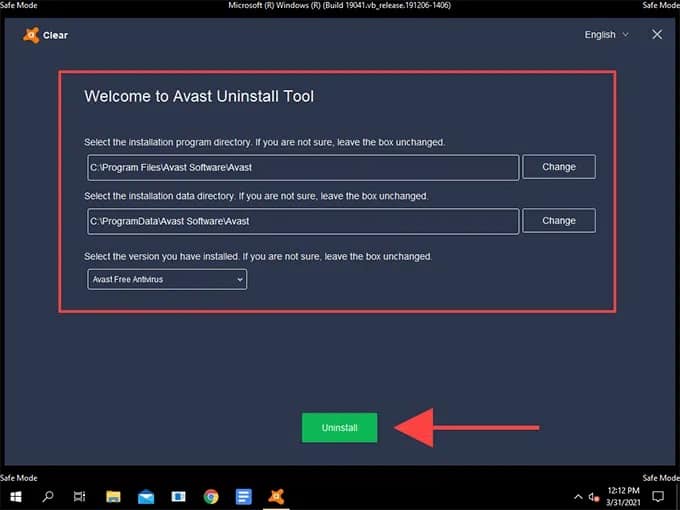
3) ایوسٹ اینٹی وائرس کو اپ ڈیٹ یا مرمت کریں
آپ یہاں ہیں اس کا مطلب ہے کہ مذکورہ بالا طریقہ کار کام نہیں کرتا ہے. اب آپ کو اپنے ایوسٹ اینٹی وائرس کو اپ گریڈ یا مرمت کرنے کی ضرورت ہوگی۔ اس مسئلے کے ماخذ پر کسی بھی پہلے سے شناخت شدہ مسائل یا کرپٹ فائلوں کو حل کرنا چاہئے۔. نیچے دیئے گئے مراحل پر عمل کریں.
- ونڈوز+ایکس دبانے سے, آپ ایپس اور خصوصیات تک رسائی حاصل کرسکتے ہیں.
- اپنے کمپیوٹر سے پریشان کن AVAST اینٹی وائرس پروگرام کا پتہ لگائیں اور منتخب کریں. پھر ان انسٹال کو منتخب کریں.
- پروگرام کو اپ ڈیٹ کرنے کے لئے اپ ڈیٹ کو منتخب کریں اور آن اسکرین ہدایات پر عمل کریں.
- اپنے کمپیوٹر کو دوبارہ شروع کریں اور ایواسٹ انٹرفیس لانچ کریں.
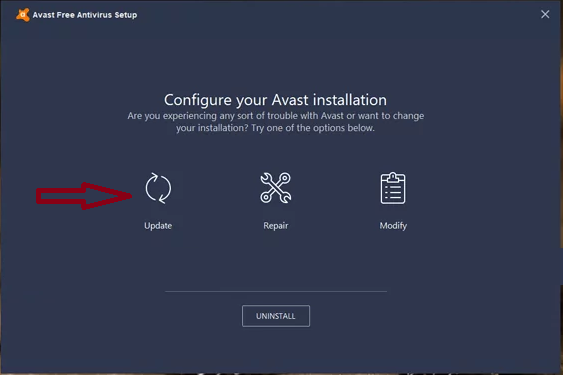
4) ریموٹ ڈیسک ٹاپ سروس کو دوبارہ شروع کریں
ونڈوز میں کام کرنے کے لئے ایواسٹ اینٹی وائرس کے لئے ریموٹ ڈیسک ٹاپ خدمات کی ضرورت ہے 10. اگر ایواسٹ UI ظاہر نہیں ہوتا ہے, آپ کو ریموٹ ڈیسک ٹاپ سروسز ڈیفالٹ سلوک کو تبدیل کرنا ہوگا. ریموٹ ڈیسک ٹاپ خدمات کو دوبارہ شروع کرنے کے اقدامات پر عمل کریں.
- خدمات پر تشریف لے جانے کے لئے رن ڈائیلاگ باکس کا استعمال کریں. کی بورڈ شارٹ کٹ ونڈوز+آر یا اسٹارٹ مینو سے استعمال کرتے ہوئے, ٹائپ کرنے سے “services.msc” سرچ باکس میں.
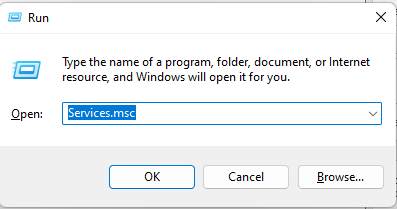
- ریموٹ ڈیسک ٹاپ سروسز سروس تلاش کرنے کے لئے نیچے سکرول کریں. پھر, دائیں کلک کرکے, سیاق و سباق کے مینو سے پراپرٹیز منتخب کریں.

- جنرل ٹیب میں, اسٹارٹ اپ کی قسم خود کار طریقے سے سیٹ کریں. پھر, خدمت کی حیثیت کو چلانے میں تبدیل کرنے کے لئے شروع کریں.
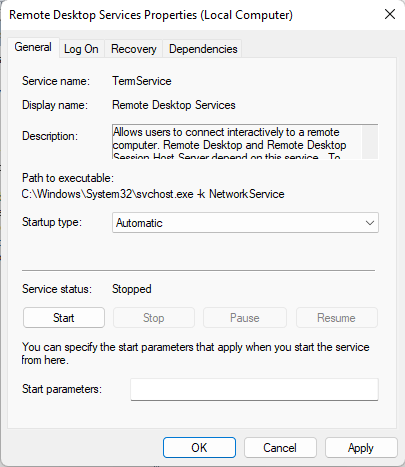
- اپنے کمپیوٹر کو بند کریں اور پھر دوبارہ شروع کریں.
نتیجہ
اس پوسٹ میں آپ نے سیکھا کہ AVAST UI کو ٹھیک کرنے کا طریقہ کس طرح غلطی کو لوڈ کرنے میں ناکام رہا ہے. آپ مذکورہ بالا طریقوں میں سے کسی کو بھی استعمال کرسکتے ہیں امید ہے کہ آپ کی ایوسٹ غلطیوں کو ٹھیک کردیں گے. اگر آپ کو معلوم ہوتا ہے کہ یہ پوسٹ آپ کے لئے مفید ہے تو برائے مہربانی اپنی رائے کو تبصروں میں شیئر کریں.